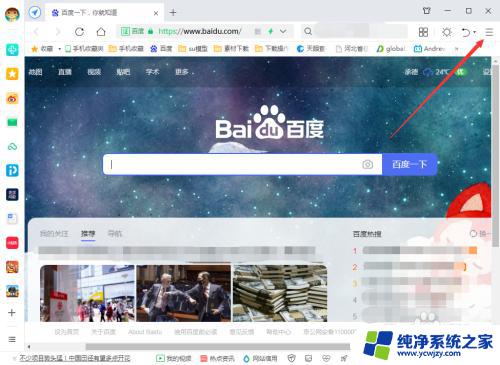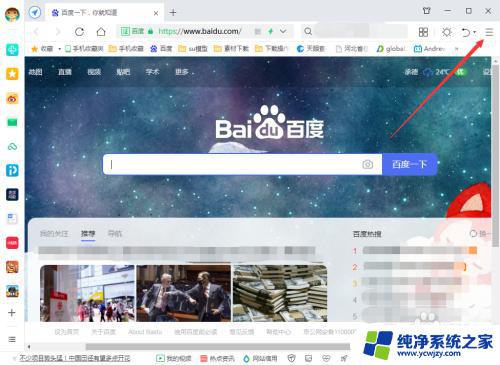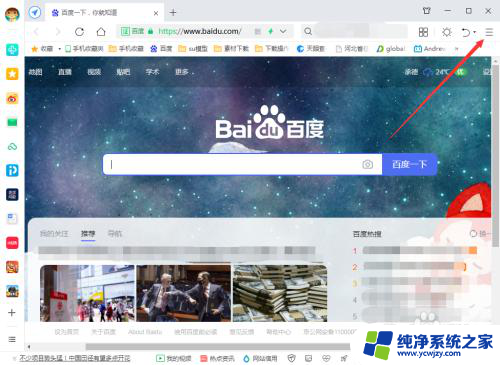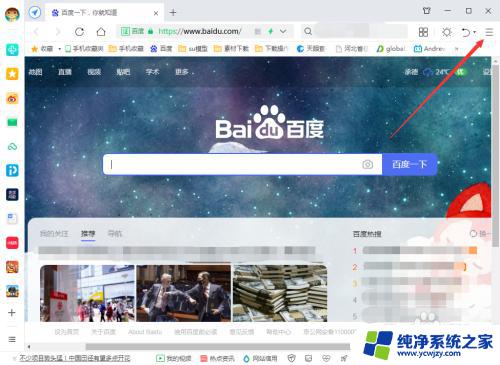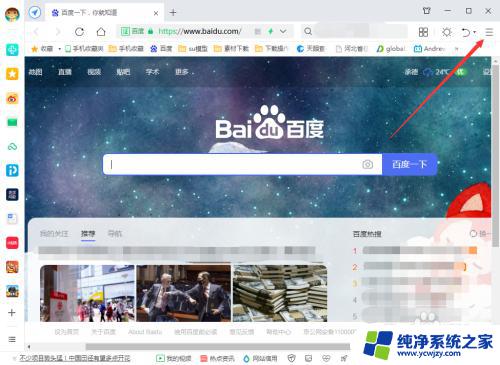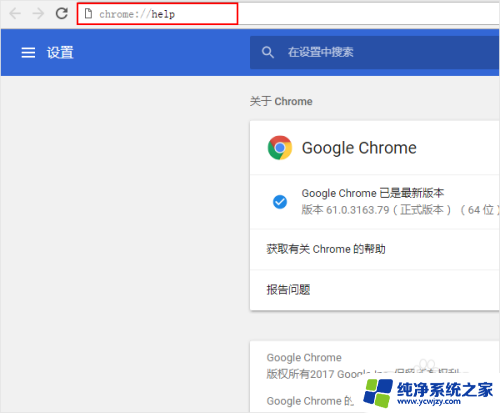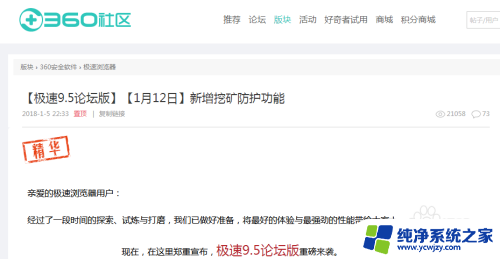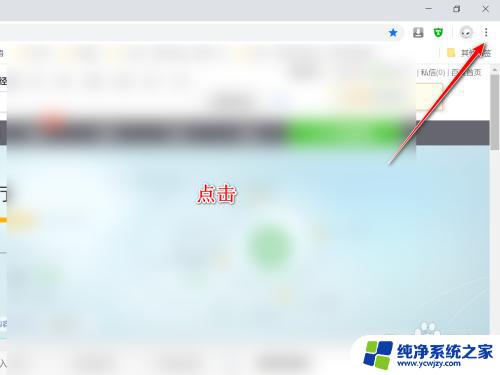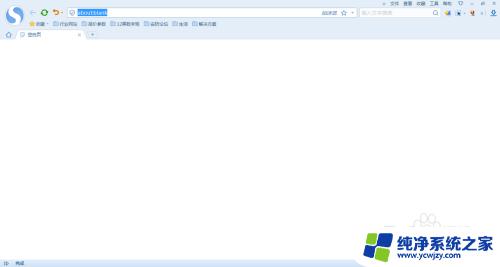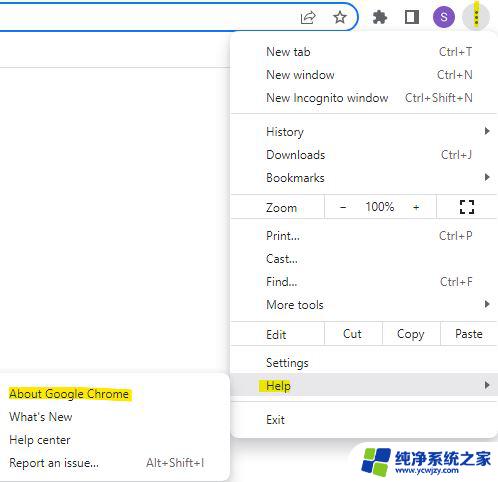怎么更新浏览器最新版本 最新版浏览器如何更新
更新时间:2023-10-20 16:56:12作者:xiaoliu
怎么更新浏览器最新版本,随着科技的不断发展和互联网的普及,浏览器已经成为我们日常生活中必不可少的工具,随着时间的推移,浏览器版本的更新也是必不可少的,因为最新版本的浏览器往往具有更好的性能和更多的功能。怎样才能更新浏览器到最新版本呢?更新最新版浏览器其实非常简单,可以通过几个简单的步骤来完成。接下来我将为大家详细介绍一下如何更新浏览器到最新版本。
方法如下:
1.打开电脑上的浏览器,点击右上角三横按钮。
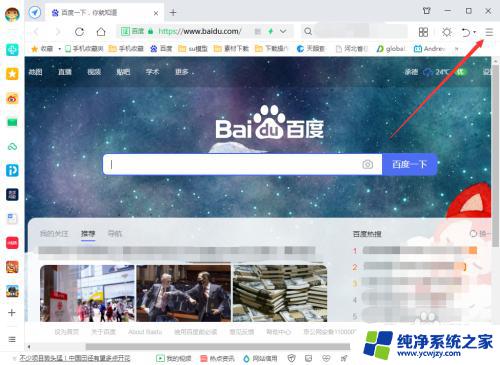
2.指向帮助,点击检查新版本。
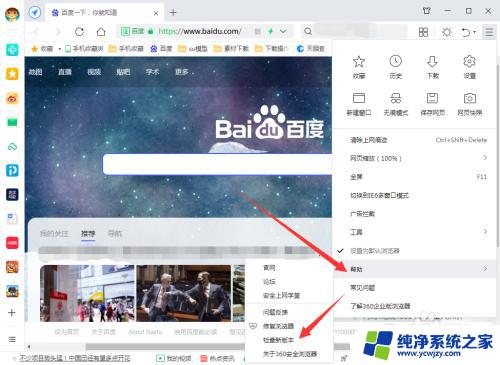
3.当检测到有新版本更新时查看最新版本号,点击一键升级。
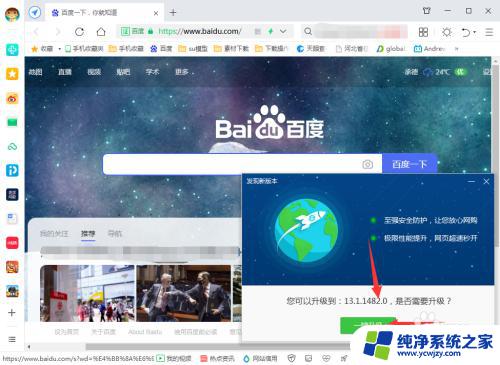
4.升级完成,点击我知道了。
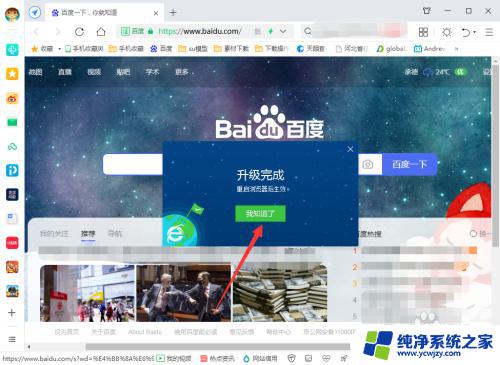
5.重启浏览器,按照以上方法步骤进行操作。即可看到已经为最新版本啦。
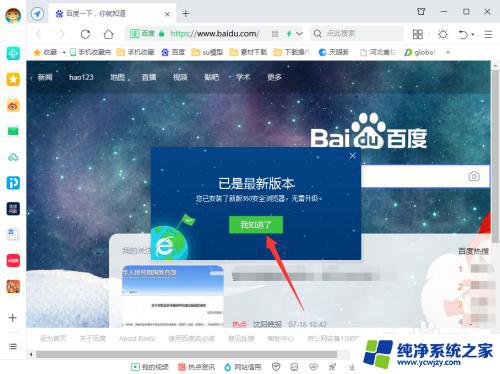
6.总结
打开电脑上的浏览器,点击右上角三横按钮;
指向帮助,点击检查新版本;
当检测到有新版本更新时查看最新版本号,点击一键升级;
升级完成,点击我知道了;
重启浏览器,按照以上方法步骤进行操作。即可看到已经为最新版本啦。

以上就是如何更新浏览器至最新版本的全部内容,如果您遇到了相同的问题,请参考本文所介绍的步骤进行修复,希望本文对您有所帮助。